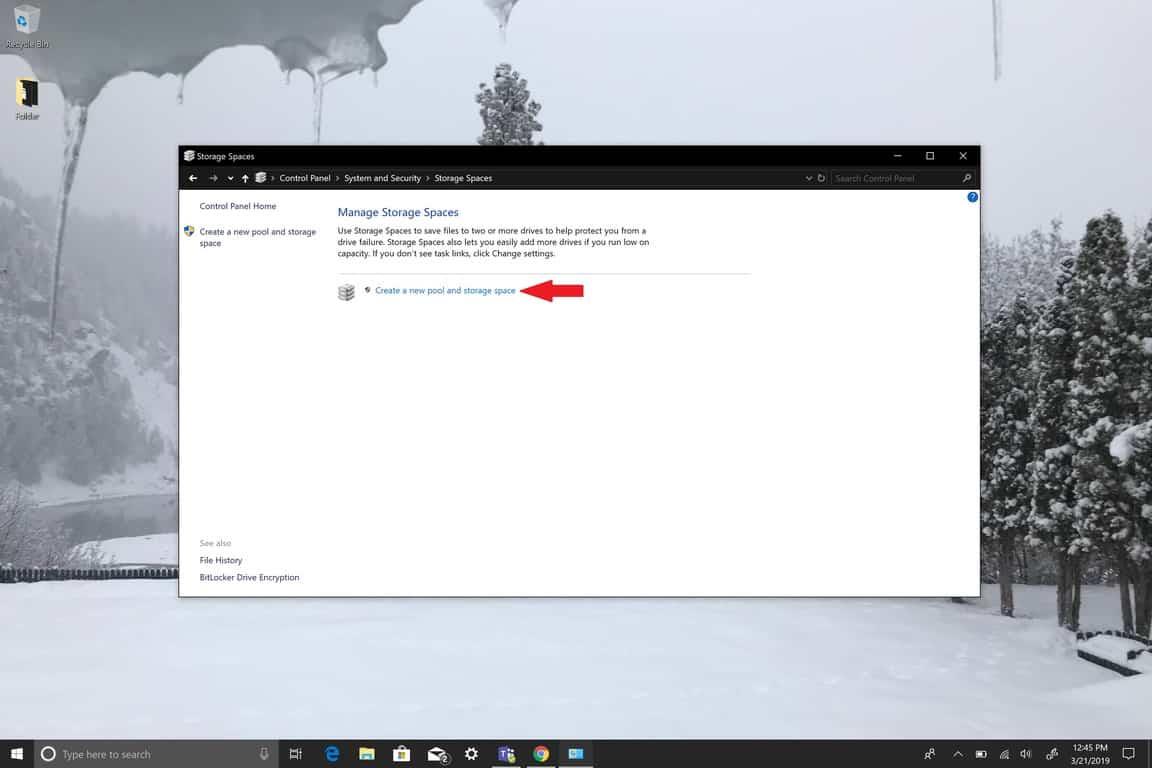Windows 10 tarjoaa useita uusia ominaisuuksia ja parannuksia vanhoihin ominaisuuksiin, joista monia et ehkä ole täysin tietoinen. Säilytystilat ovat yksi tällainen ominaisuus. Storage Spaces esiteltiin alun perin Windows 8.1:ssä. Windows 10:ssä tallennustilat voivat auttaa suojaamaan tietojasi tallennusongelmilta, kuten asemahäiriöiltä tai aseman lukuvirheiltä.
Tallennustilat ovat kahden tai useamman aseman klustereita, jotka muodostavat tallennusryhmän. Tämän tallennusryhmän kollektiivista tallennuskapasiteettia, jota käytetään virtuaalisten asemien luomiseen, kutsutaan tallennustiloiksi. Tallennustilat tallentavat yleensä kaksi kopiota tiedoistasi, joten jos jokin asemistasi epäonnistuu, sinulla on edelleen ehjä kopio tiedoistasi muualla. Jos tallennuskapasiteetti on vähissä, voit aina lisätä lisää asemia tallennuspooliin.
Täällä voit käyttää tallennustiloja Windows 10 -tietokoneessa, mutta on myös kolme muuta tapaa käyttää tallennustiloja:
- Ota käyttöön erillisellä palvelimella.
- Ota käyttöön klusteroidulla palvelimella käyttämällä Säilytystilat suoraan.
- Ota käyttöön a klusteroitu palvelin, jossa on yksi tai useampi jaettu SAS-tallennuskotelo pitää kaikki asemat.
Tallennustilan luominen
Sen aseman lisäksi, johon Windows 10 on asennettu, tarvitset vähintään kaksi ylimääräistä asemaa tallennustilojen luomiseen. Nämä asemat voivat olla sisäisiä tai ulkoisia kiintolevyjä (HDD) tai SSD-levyjä. On olemassa useita levymuotoja, joita voit käyttää tallennustilojen kanssa, mukaan lukien USB-, SATA-, ATA- ja SAS-asemat. Valitettavasti et voi käyttää microSD-kortteja tallennustiloihin. Käyttämiesi tallennuslaitteiden koosta ja määrästä riippuen tallennustilat voivat laajentaa merkittävästi Windows 10 -tietokoneesi tallennustilaa.
Tässä ovat vaiheet, jotka sinun on noudatettava luodaksesi tallennustilan:
- Lisää tai yhdistä vähintään kaksi asemaa, joita haluat käyttää tallennustilan luomiseen.
- Siirry tehtäväpalkkiin ja kirjoita ”Säilytystilat” hakukentässä ja valitse Hallinnoi tallennustiloja hakutulosluettelosta.
- Valitse Luo uusi uima-allas ja varastotila.
- Valitse asemat, jotka haluat lisätä uuteen tallennustilaan, ja valitse sitten Luo allas.
- Anna asemalle nimi ja kirjain ja valitse sitten asettelu. Käytettävissä on kolme asettelua: Kaksisuuntainen peili, Kolmisuuntainen peili, ja Pariteetti.
- Anna tallennustilan enimmäiskoko ja valitse sitten Luo tallennustilaa.
Varastointitilan tyypit
- Yksinkertainen – Yksinkertaiset tilat on suunniteltu parantamaan suorituskykyä, mutta älä käytä niitä, jos haluat suojata tietosi ajurin epäonnistumiselta. Yksinkertaiset tilat sopivat parhaiten väliaikaisille tiedoille. Yksinkertaisten tilojen käyttö vaatii vähintään kaksi asemaa.
- Peili – Peilitilat on suunniteltu parantamaan suorituskykyä ja suojaa tietosi asemahäiriöiltä. Peilitilat säilyttävät useita kopioita tiedoistasi. Peilitiloja on kahta eri tyyppiä, jotka palvelevat eri tarkoituksia.
-
- Kaksisuuntainen peilitilat tekevät tiedoistasi kaksi kopiota ja voivat käsitellä yhden asemavirheen. Tämä peilitila vaatii vähintään kaksi asemaa toimiakseen.
- Kolmisuuntainen peilitilat tekevät kolme kopiota tiedoistasi ja voivat käsitellä kaksi asemavirhettä. Tämä peilitila vaatii vähintään viisi asemaa toimiakseen.
- Pariteetti – Toisin kuin kaksi muuta varastotilaa, pariteettitilat on suunniteltu varastoinnin tehostamiseksi. Pariteettiavaruudet suojaavat tietojasi ohjainvirheiltä säilyttämällä tiedoistasi useita kopioita. Pariteettitilat toimivat parhaiten arkistoiduille tiedoille ja mediatiedostoille, kuten musiikille ja videoille. Pariteettiavaruudet edellyttävät vähintään kolme asemaa suojaamaan sinua yhdeltä aseman vialta ja vähintään seitsemän asemaa suojaamaan sinua kahdelta aseman vialta.
Peilitilat sopivat parhaiten monenlaisten tietojen tallentamiseen. Jos peilitila on alustettu Resilient File System (ReFS) -tiedostojärjestelmällä, Windows 10 säilyttää automaattisesti tietosi eheyden ja tekee tiedoistasi entistä kestävämpiä asemavikoja vastaan. Microsoft julkaisi ReFS:n samaan aikaan, yhtiö julkaisi Storage Spaces.Kun luot tallennustilavarantoja, voit alustaa asemat joko NTFS- tai ReFS-muotoon, vaikka Microsoft uskookin, että saavutat maksimaalisen tehokkuuden, kun alustat asemat ReFS:llä yli NTFS:n ja tallennustiloja.
Aina kun lisäät uusia asemia olemassa olevaan Storage Spaces -pooliin, on hyvä idea optimoida aseman käyttö. Aseman käytön optimointi siirtää osan tiedoistasi uudelle asemalle, jotta voit hyödyntää ryhmän kokonaistallennuskapasiteettia parhaalla mahdollisella tavalla. Oletusarvon mukaan aina, kun lisäät uuden aseman pooliin Windows 10:ssä, näet valintaruudun Optimoi jakaaksesi olemassa olevan tiedon kaikille asemille valittuna, kun lisäät uuden aseman. Tapauksissa, joissa olet lisännyt asemia ennen poolin päivittämistä, sinun on optimoitava aseman käyttö manuaalisesti.
FAQ
Kuinka luoda tallennustilaa Windows 10:ssä?
Näin luot tallennustilan Windows 10:ssä. Liitä tallennusasemat Windows 10 -tietokoneeseesi. Siirry tehtäväpalkkiin ja kirjoita hakukenttään Tallennustilat. Valitse ”Luo uusi allas ja tallennustila”. Valitse asemat, jotka haluat lisätä, ja valitse sitten ”Luo pooli”. Anna asemille nimi ja kirjain. Valitse ”Luo tallennustilaa”.
Mitä säilytystilat ovat ja miten niitä käytetään?
Tallennustilat tallentavat yleensä kaksi kopiota tiedoistasi, joten jos jokin asemistasi epäonnistuu, sinulla on edelleen ehjä kopio tiedoistasi muualla. Jos tallennuskapasiteetti on vähissä, voit aina lisätä lisää asemia tallennuspooliin. Täällä voit käyttää tallennustiloja Windows 10 -tietokoneessa, mutta on myös kolme muuta tapaa käyttää tallennustiloja:
Kuinka saada omavarastointi toimimaan sinulle?
Vinkkejä omaan varastointiin: Hyvät ja huonot ohjeet, jotta säilytys onnistuu yksikön valinnassa. Muista valita luotettava varastointiyritys. Kun varastoit tavaroita, luotat… Yksikön pakkaamiseen. Merkitse laatikoihisi. Jos käytät itsetallennustilaa, et todennäköisesti aio tarvita…
Pitäisikö minun laittaa tavarani säilytysyksikkööni?
Yleissääntönä on, että jos sinulla ei ole varaa kadottaa sitä, sinun ei todennäköisesti pitäisi laittaa sitä säilytysyksikköön. Suurimman osan ajasta tavarasi ovat kunnossa, eikä sinun tarvitse huolehtia mistään, mutta itsesäilytykseen liittyy aina riski – vaikkakin pieni –, että tavarat vaurioituvat tai katoavat.
Kuinka luoda varastoallas ja varastotila?
Tallennusvaraston ja tallennustilan luominen 1 Yhdistä kaikki asemat, joihin haluat osallistua tallennustiloihin. 2 Avaa Käynnistä, tee haku ja avaa Tallennustilat. 3 Napsauta linkkiä Luo uusi pooli ja tallennustila. Katso lisää….
Mitä tallennustiloja käytetään Windowsissa?
Kiitos. Storage Spaces on Windowsin ja Windows Serverin tekniikka, joka voi auttaa suojaamaan tietojasi asemahäiriöiltä. Se on käsitteellisesti samanlainen kuin RAID, joka on toteutettu ohjelmistossa. Tallennustilojen avulla voit ryhmitellä kolme tai useampia levyjä yhteen tallennusvarantoon ja luoda sitten tallennustiloja käyttämällä tämän altaan kapasiteettia.
Loppuuko tila kesken, kun luot säilytystiloja?
Voit luoda lähes minkä kokoisia tallennustiloja tahansa, mutta joka kerta kun luot uuden virtuaalisen aseman, käytät pienen osan fyysisesti käytettävissä olevasta tallennustilasta, ja lopulta tila loppuu, kun luot lisää tallennustiloja. Miksi säilytystilat?
Mitä minun tulee ottaa huomioon varastotilaa ostaessa?
Kun hankit säilytysyksikön, puhdista omat tavarasi (erityisesti pehmustetut tavarat) ennen kuin viet ne varastoon. Huonekalut, vaatteet ja keittiötarvikkeet, joita ei käytetä usein, voivat tuoda vikoja, hometta ja muita vieraita aineita säilytysyksikköön. Ajan myötä nämä mikroskooppiset varaston hyökkääjät voivat aiheuttaa suuria ongelmia.
Voitko säilyttää ruokaa säilytysyksikössä?
Saatat pystyä säilyttämään tiettyjä säilytyskelpoisia elintarvikkeita, jos niitä säilytetään tiiviisti suljetuissa astioissa, mutta se on parasta tietää etukäteen.Jos esine on myrkyllinen, syttyvä tai palava, et voi säilyttää sitä säilytysyksikössä.
Voinko työskennellä tallennusyksiköstäni?
Vastaus on tuskin yllättävää: ei, et voi. Et voi myöskään työskennellä varastosta, koska se ei ole toimistotilaa. Vuokravarasto on tarkoitettu kodin tavaroille, ei ihmisille, eläimille tai kasveille.
Kuinka järjestää varastoyksikkö?
Pidä tärkeät asiat edessä ja keskellä: Aseta useimmin tarvitsemasi tavaralaatikot säilytysyksikön etuosaan. 8. Pura huonekalut tilan säästämiseksi: Voit poistaa jalat esimerkiksi pöydän säilyttämistä varten.
Onko tietokoneellasi tarpeeksi tilaa kaiken tallentamiseen?
Jos olet kerännyt tietokoneellesi suuren määrän tietoa, sinulla ei välttämättä aina ole tarpeeksi tilaa kaiken tallentamiseen. Joskus tarvitset lisää tallennustilaa suurempien tiedostojen tai pilvitallennustilan säilyttämiseen, mutta nekin täyttyvät nopeasti.
Mitä tallennustilat ovat Windowsissa?
Windowsin sisäänrakennetun Storage Spaces -ominaisuuden avulla voit yhdistää useita kiintolevyjä yhdeksi virtuaaliasemaksi. Se voi peilata tietoja useiden asemien välillä redundanssia varten tai yhdistää useita fyysisiä asemia yhdeksi tallennusaltaaksi. Storage Spaces on samanlainen kuin RAID tai LVM Linuxissa.
Mitä uutta Windows 10:n tallennustiloissa?
Vaikka ”Tallennustilat” on pysynyt melko muuttumattomana Windows 8.1:n jälkeen, Microsoft lisää uuden ominaisuuden, joka optimoi aseman käytön Windows 10:ssä. Tämä ominaisuus on hyödyllinen, kun lisäät uusia asemia olemassa olevaan pooliin, koska se siirtää osan tiedoista uuteen järjestelmään. lisätty asemaa hyödyntämään altaan ja kapasiteetin asemia paremmin.